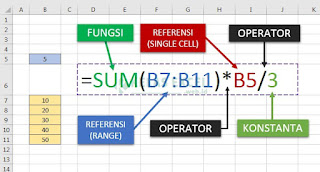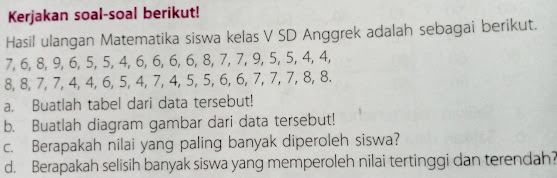Pengertian formula pada microsoft excel atau rumus excel dan fungsi excel serta komponen penyusun sebuah rumus excel dan sintaks fungsi excel.
Salah satu hal yang membuat Excel banyak digunakan adalah kelengkapan
fitur Formulas dan Functions atau dikenal
sebagai Rumus Excel dan Fungsi Excel dalam
bahasa Indonesia.
Formula dan fungsi excel ini digunakan untuk
membantu kita mempermudah dalam mengerjakan beragam proses perhitungan dan
pengolahan data di excel.
PENGERTIAN FORMULA/RUMUS EXCEL
Apa yang dimaksud formula pada microsoft
excel?
Secara garis besar yang dimaksud formula atau rumus pada microsoft excel adalah persamaan matematika untuk menghitung nilai-nilai tertentu dengan
tujuan untuk mendapatkan hasil yang diharapkan pada microsoft excel.
Rumus Excel(Excel Formula) ini bisa
kita gunakan dalam perhitungan yang sederhana hingga yang super kompleks, baik
untuk data berupa angka, teks, tanggal, waktu, atau kombinasi dari jenis
data-data tersebut.
Yang perlu dicatat bahwa cara menggunakan rumus microsoft excel selalu diawali
tanda sama dengan (=). Selain itu dalam sebuah rumus excel bisa
melibatkan fungsi excel, referensi, konstanta dan umumnya juga
melibatkan operator dasar pada microsoft excel.
Sebagai contoh misalnya kita akan menjumlahkan
angka 10,20,30 maka formula excelnya adalah:
=10+20+30
Contoh lain jika kita ingin mencari rata-rata
dari 10,20,30 maka rumus excelnya adalah:
=(10+20+30)/3
Pada kedua contoh rumus excel di atas, formula
excel tersebut menggunakan konstanta(10,20,30,3) serta operator penjumlahan(+)
dan pembagian(/).
Contoh rumus excel yang melibatkan fungsi
excel adalah sebagai berikut:
=SUM(A1:A10)
Contoh rumus excel yang melibatkan referensi
cell adalah sebagai berikut:
=A1+A2
Tidak sedikit saya jumpai dan memang sudah
umum bahwa formula atau rumus excel disama artikan dengan function atau fungsi
excel. Padahal seharusnya kedua istilah pada microsoft excel ini memiliki
penjelasan yang berbeda.
Setelah mengenalkan tentang rumus atau formula
excel berikutnya akan kita jelaskan mengenai maksud function atau fungsi excel.
PENGERTIAN FUNCTION/FUNGSI EXCEL
Adapun yang dimaksud fungsi excel secara garis besar merupakan preset dari formula yang bertujuan untuk menyederhanakan formula
hingga membuat proses perhitungan data menjadi lebih singkat dan tentunya
relatif lebih mudah untuk dikerjakan.
Fungsi Excel adalah
rumus-rumus yang telah didefinisikan oleh microsoft excel atau dengan kata lain
formula siap pakai yang dibuat untuk menyederhanakan perhitungan yang panjang
dan rumit.
Sebagai contoh, jika kita akan menjumlahkan
data berupa angka 10,20,30 maka fungsi yang dapat Anda gunakan adalah fungsi SUM:
=SUM(10;20;30)
Sedangkan untuk mencari rata-rata data
tersebut kita gunakan fungsi AVERAGE:
=AVERAGE(10;20;30)
Jika hanya melibatkan tiga angka sebagaimana
contoh diatas tentu belum ada perbedaan yang cukup berarti namun coba bayangkan
jika kita sudah berhadapan dengan ratusan atau bahkan ribuan data. Keberadaan
fungsi pada microsoft excel akan benar-benar kita rasakan manfaatnya.
Dari penjelasan di atas apakah Anda sudah
dapat membedakan antara fungsi excel (Excel Function) dan Rumus Excel (Excel
Formula)?
BAGIAN-BAGIAN RUMUS EXCEL
Cara menggunakan rumus atau formula excel
selalu diawali dengan tanda sama dengan (=).
Selain itu dalam sebuah rumus atau formula excel dapat terdiri atas satu atau
semua dari beberapa hal berikut:
Fungsi-fungsi Excel
Operator perhitungan
Nilai dari angka-angka atau teks secara
langsung (konstanta)
Referensi alamat suatu sel atau range
Nama sel/range
Supaya lebih jelas perhatikan gambar
bagian-bagian sebuah rumus excel berikut:
SAMA DENGAN(=):
Tanda sama dengan atau “=” merupakan tanda
awal dari penulisan formula atau rumus excel yang harus dituliskan jika kita
hendak membuat atau menggunakan formula apapun.
FUNGSI: Fungsi merupakan sebuah kode tertentu yang
melakukan kalkulasi tertentu di excel berdasarkan susunan argumen yang telah di
tetapkan pada Microsoft excel.
Fungsi bisa digunakan untuk menjalankan perhitungan sederhana atau kompleks.
Misalnya fungsi SUM yang merupakan sebuah Fungsi excel yang digunakan untuk
menjumlahkan data.
REFERENSI:
Referensi adalah acuan pada sebuah sel atau range pada lembar kerja, baik pada
sheet yang sama maupun sheet yang berbeda.
Pada contoh di atas misalnya B2:B5 merupakan referensi dalam bentuk Range
(Kumpulan Cell) sedangkan C2 Merupakan Referensi dalam bentuk sel tunggal.
KONSTANTA:
Konstanta merupakan nilai yang bukan hasil dari sebuah kalkulasi perhitungan,
karena itu nilainya selalu sama atau tidak berubah. Konstanta dapat berbentuk
teks maupun angka yang dimasukkan langsung ke rumus, misalnya angka 3
OPERATOR:
Operator merupakan simbol karakter yang menentukan tipe perhitungan yang ingin
anda jalankan pada sebuah rumus excel.
Pada contoh diatas yang termasuk operator adalah tanda * (perkalian) dan /
(pembagian).
SINTAKSIS FUNGSI EXCEL
Penggunaan fungsi microsoft excel pada sebuah
rumus excel selalu diikuti dengan tanda kurung "(...)" dimana dalam
tanda kurung tersebut kita bisa memasukkan argumen-argument atau data tambahan
yang akan dikalkulasi oleh fungsi tersebut.
NAMAFUNGSI(Argument1;Argument2;Argument3;dst...)
Pada argument Tooltips gambar di bawah ada
keterangan argument yang diapit kurung siku"[...]". Tanda kurung siku
ini menunjukkan bahwa bagian argument tersebut bersifat opsional atau boleh
tidak digunakan.
Beberapa fungsi excel, meskipun tidak
membutuhkan argument tetap harus menyertakan tanda kurung saat digunakan untuk
menyusun sebuah rumus excel misalnya fungsi NOW dan TODAY. Misal pada fungsi
NOW jika digunakan pada rumus excel maka ditulis "=NOW()".
Supaya lebih jelas perhatikan gambar
bagian-bagian struktur fungsi excel berikut:
STRUKTUR: Struktur fungsi dimulai dengan tanda sama dengan (=), yang diikuti dengan nama fungsi, tanda kurung buka, argumen untuk fungsi yang dipisahkan oleh titik koma(;) untuk format bahasa Indonesia atau koma(,) untuk format English, dan tanda kurung tutup. Struktur Fungsi contoh diatas adalah "=IF(A2=B2;"Sama";"Tidak Sama")".
Apabila sebuah fungsi excel digunakan tidak pada bagian awal rumus, Tidak perlu
menambahkan tanda "=" lagi, cukup 1 sama dengan(=) di awal rumus.
NAMA FUNGSI:
Nama Fungsi pada contoh diatas adalah Fungsi IF. Nama fungsi.
Untuk daftar fungsi yang ada, klik sel dan tekan Shift + F3.
ARGUMEN: Argumen bisa berupa angka, teks, nilai logika seperti TRUE atau FALSE, array, nilai kesalahan seperti #N/A, atau referensi sel. Argumen yang Anda tentukan harus menghasilkan nilai yang valid untuk argumen itu. Argumen juga bisa berupa konstanta, rumus, atau fungsi lainnya. Dan untuk catatan bahwa setiap fungsi memiliki argumen yang berbeda-beda.
ARGUMENT TOOLTIPS: Tooltips atau tips alat dengan sintaks dan
argumen muncul saat Anda mengetikkan fungsi. Tooltips hanya muncul untuk fungsi
bawaan excel. Jika sebuah fungsi memiliki argument lebih dari satu maka
argumen-argument tersebut dipisahkan dengan tanda pemisah berupa koma(,) atau
titik koma(;) sesuai pengaturan regional setting komputer yang Anda digunakan.
Dari sedikit penjelasan tentang Fungsi dan Formula (Rumus Excel) diatas seringkali saya temui pengguna excel salah atau kurang tepat dalam menggunakan kedua istilah pada excel tersebut. Banyak pengguna excel menyamakan atau lebih tepatnya memakai istilah fungsi sebagai rumus excel.
Sebagai bukti ananda telah belajar pada pertemuan ini, silahkan ketikkan contoh rumus sederhana, kemudian kirim ke wa.me//+628156665657 Terimakasih.